电脑ppt如何插入视频
- 分类:教程 回答于: 2022年05月12日 11:00:05
PPT中插入视频的实现方式有多种,而使用率较高且操作便捷的主要是以下两种:直接插入视频和插入视频超链接,两者对于演示者来讲都是可以选择的,那么如果具体操作呢?下面小编就把ppt插入视频的 方法步骤带给大家。
工具/原料
系统版本:windows10系统
品牌型号:联想ThinkPad
方法一、电脑ppt如何插入视频教程
1、在PPT中直接插入视频文件能够使视频和PPT溶于一体,方便携带,但同时也增大的PPT的存储空间。另外通过这种插入方法能够对视频进行编辑获得更好的效果,而不需要借助其他的外部播放器。
2、根据以下路径找到插入视频位置:插入——媒体——视频——PC上的视频。

3、在本地磁盘中找到视频位置,选中文件点击“插入”。
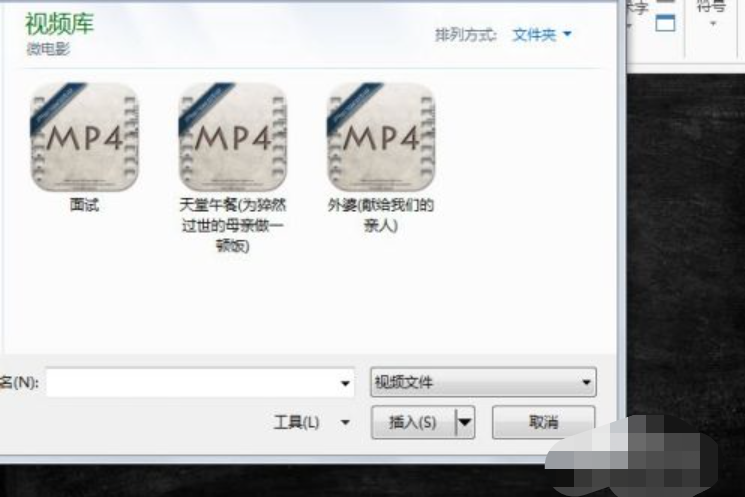
4、插入完成后,选中视频可以自由的预览播放视频,同时可以调整视频大小(像调整图片一样)

5、选中插入视频,在顶端会打开视频工具——格式/播放,实现各种具体详细的设置。如切割视频,设置淡入淡出时间,音量,播放时的效果显示等等。
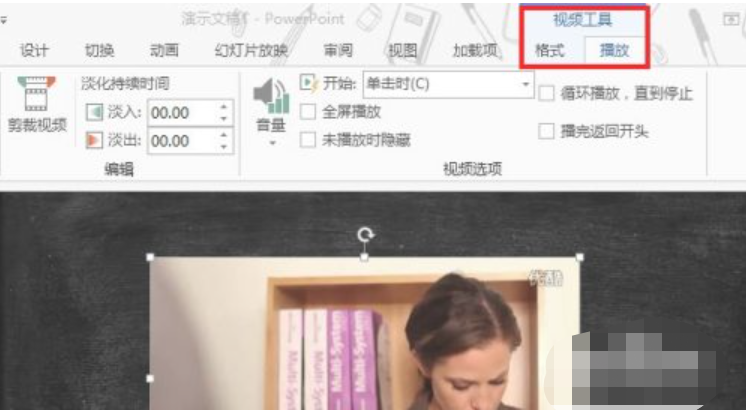
总结
1、根据路径找到插入视频位置:插入——媒体——视频——PC上的视频。
2、在本地磁盘中找到视频位置,选中文件点击“插入”。
3、选中视频可以自由的预览播放视频,同时可以调整视频大小(像调整图片一样)。
4、选中插入视频,在顶端会打开视频工具——格式/播放。
 有用
26
有用
26


 小白系统
小白系统


 1000
1000 1000
1000 1000
1000 1000
1000 1000
1000 1000
1000 1000
1000 1000
1000 1000
1000 1000
1000猜您喜欢
- pe系统下载如何操作2022/05/29
- 演示使用黑鲨装机大师系统教程..2021/03/19
- 盘点一键重装机子有什么坏处好处..2016/10/28
- 常见电流麦怎么解决终极教程..2021/02/14
- 电脑蓝屏怎么解决,小编教你电脑蓝屏怎..2018/09/21
- 鸿蒙操作系统3.0怎么升级2022/10/15
相关推荐
- 怎样关闭开机启动项呢?2016/11/10
- 想知道换了主板要重装系统吗..2022/11/14
- 小白教你解决我的电脑打不开..2017/10/20
- 华为笔记本重装系统教程2022/06/11
- 1985至2008的老电脑xp系统重装教程..2021/04/05
- win11镜像文件下载安装方法2021/07/19

















